Supposons que vous trouviez qu’un ou plusieurs des services spécifiés suivants, c’est-à-dire l’heure Windows, le journal des événements Windows, les services de pare-feu Windows, ne démarrent pas, avec l’erreur 1079, sur votre ordinateur exécutant Windows 11/10 ou Windows Server. Dans ce cas, cet article peut vous intéresser.
Les prestations en question sont :
- Heure Windows (W32Time)
- Journal des événements Windows (journal des événements)
- Pare-feu Windows (MpsSvc)
L’heure Windows, le journal des événements et les services de pare-feu ne démarrent pas

Chaque service, chaque processus de Windows 10 est associé à un compte. Pour les services, il s’agit d’un compte de service local. Ces comptes sont utilisés pour gérer les applications système sur le système d’exploitation. Il peut arriver que les services que nous avons mentionnés ci-dessus soient gérés par le Système local compte au lieu du Service local Compte (AUTORITE NT\Service Local).
Il échoue car le Système local compte ne dispose pas des autorisations suffisantes pour démarrer le service.
Erreur 1079, le compte spécifié pour ce service est différent
De plus, lorsque vous essayez de démarrer le ou les services manuellement, vous pouvez recevoir le message d’erreur suivant :
Erreur 1079 : Le compte spécifié pour ce service est différent du compte spécifié pour les autres services exécutés dans le même processus.
Dans un tel cas, KB2478117 vous recommande de vous assurer que le service est démarré par le compte système local plutôt que par le compte de service local (NT AUTHORITY\LocalService).
Pour ce faire, tapez services.msc dans démarrer la recherche et appuyez sur Entrée pour ouvrir les services Windows.
Voici comment changer l’utilisateur pour Heure Windows Un service:
- Localisez et double-cliquez sur Service de temps Windows.
- Passez à la Se connecter languette
- Il doit être réglé sur Compte système local à cause de quoi il échoue.
- Basculez vers Ce compte, puis tapez « NT AUTHORITY\LocalService »
- Vous pouvez également cliquer sur Parcourir > Avancé > Rechercher maintenant et localiser le Service local compte d’utilisateur.
- Laissez les deux champs Mot de passe vides.
- Cliquez sur Appliquer puis sur OK.
Pour le changer pour le Service de pare-feufaites défiler jusqu’au service en question, par exemple, fenêtre pare-feu service, et double-cliquez dessus pour ouvrir sa boîte de propriétés.
Cliquez sur l’onglet Connexion, puis sous Ce comptetaper AUTORITE NT\Service Local. Vous pouvez définir les deux champs Mot de passe vides.
Cliquez sur Appliquer/OK.
Dans le cas du service Pare-feu Windows, répétez cette étape pour le Moteur de filtrage de base également, car BFE est un service qui gère le pare-feu et la sécurité du protocole Internet.
De même, faites-le pour le Service de journal des événements.
Vous pourrez maintenant démarrer les Services.
Comment configurez-vous les services/services dépendants pour qu’ils s’exécutent sous le compte de service local de l’autorité NT ?
Cela peut être fait en modifiant les paramètres de connexion de toutes les propriétés de service. Ouvrez le panneau Services, cliquez avec le bouton droit sur n’importe quel service et sélectionnez Propriétés. Passez ensuite à l’onglet Connexion et sélectionnez le bouton radio Ce compte. Cliquez ensuite sur le bouton Parcourir et sélectionnez le bouton Compte de service local de l’autorité NT. Appliquez les modifications. La prochaine fois que le service démarrera, il s’exécutera sous le compte de service local de l’autorité NT.



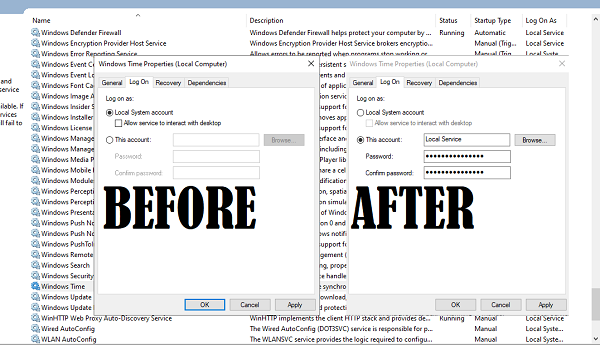
![[2023] 6 façons de copier / coller du texte brut sans formatage](https://media.techtribune.net/uploads/2021/03/5-Ways-to-Copy-Paste-Plain-Text-Without-Formatting-on-Your-Computer-shutterstock-website-238x178.jpg)






